Chia sẻ kiến thức về máy in, DRIVER CANON
Hướng dẫn cài máy in Canon 6000, Tải Driver canon 6000
Hướng dẫn cài máy in Canon 6000
cho máy tính dùng các bản Windows 7, 8, 8.1, 10 x 32 và 64 Bit, Windows 11, Windows Server 2003, Windows Server 2003 R, Windows Server 2008, Windows Server 2008 R2, Windows Server 2012, Windows Server 2012 R2, Windows Server 2016, Windows Server 2019, Windows Server 2022 ( Các bản windows Server 32bit và 64 Bit dùng chung Driver với bản window 10 )
Để máy in Canon LBP 6000 hoạt động và hiểu lệnh từ trên máy tính chúng ta phải tải Driver về và tiến hành cài đặt trên máy tính,
Lưu ý: chọn tải driver đúng với bản Windows của máy tính đang dùng tránh tải sai bản gây ra lỗi trong quá trình cài đặt
Tải Driver canon 6000
Link tải Driver Canon 6000 tại Google Driver an toàn
Tải Driver máy in Canon LBP 6000 cho Windows 7 x 32 Bit => Tại Đây
Tải Driver máy in Canon LBP 6000 cho Windows 7 x 64 Bit => Tại Đây
Tải Driver máy in Canon LBP 6000 cho Windows 8, 8.1 x 32 Bit => Tại Đây
Tải Driver máy in Canon LBP 6000 cho Windows 8, 8.1 x 64 Bit => Tại Đây
Tải Driver máy in Canon LBP 6000 cho Windows 10 x 32 Bit => Tại Đây
Tải Driver máy in Canon LBP 6000 cho Windows 10 x 64 Bit => Tại Đây
Tải Driver máy in Canon LBP 6000 cho Windows 11 => Tại Đây
Hướng dẫn cài máy in Canon 6000
Sau khi tải Driver về chúng ta nhấn chuột phải vào file và chọn giải nén như hình bên dưới, rồi chọn mở file vừa giải nén ở mũi tên số 3
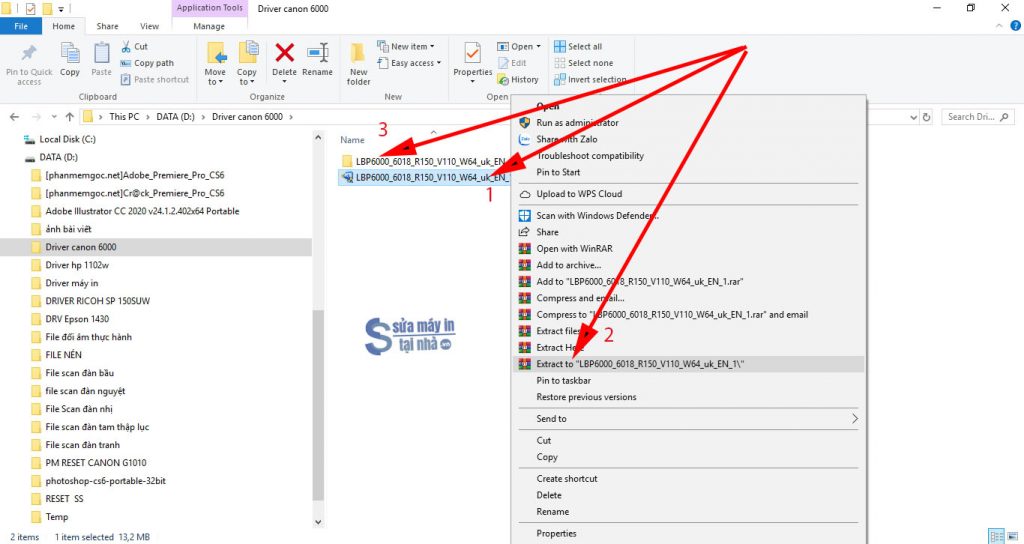
+ Bước 1: mở file vừa giải nén ra ( vị trí mũi tên thứ 3 ở hình bên trên ) => chọn mục Setup => Next
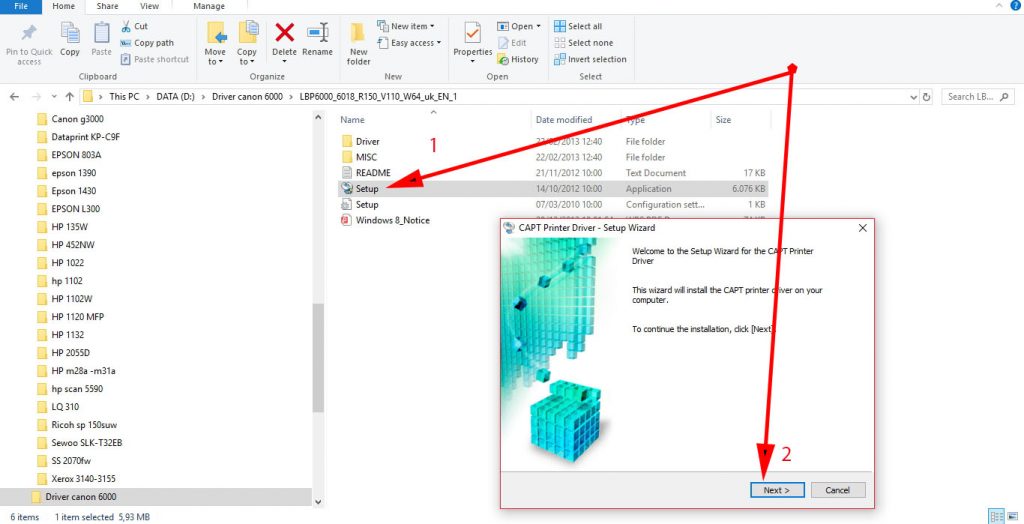
+ Bước 2: chọn Yes
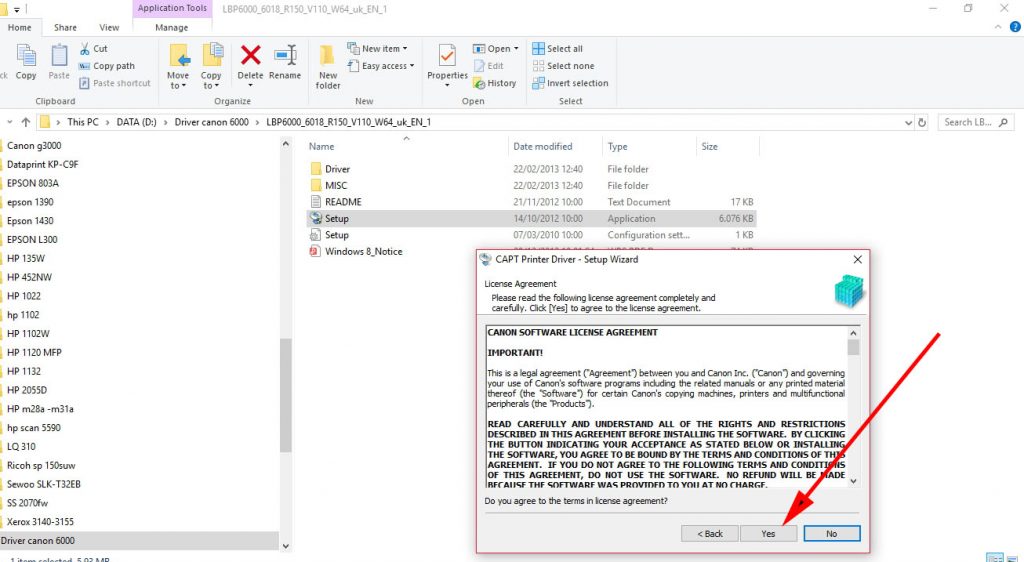
+ Bước 3: Tích chọn mục USB => Yes
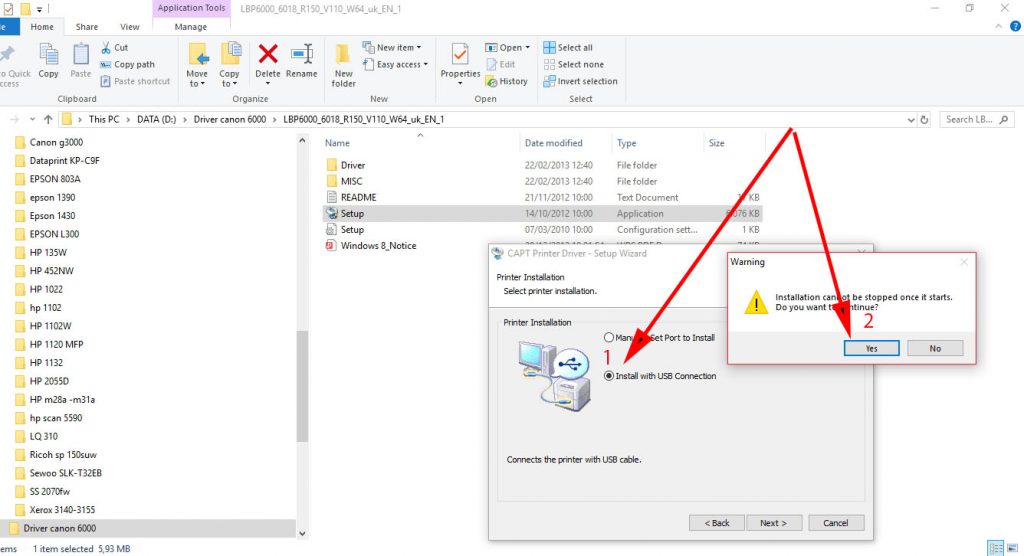
+ Bước 4: chọn khởi động lại máy tính và hoàn thành cài đặt
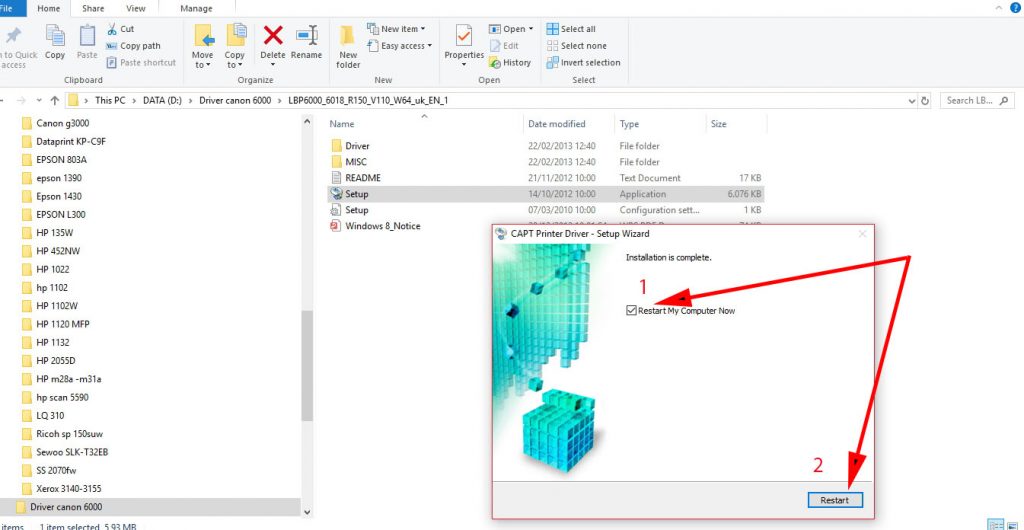
Xem thêm: Hướng dẫn in hai mặt giấy trên máy in một mặt
Xem thêm: Cách in 4 slide trên 1 trang A4 nhanh chóng và hiệu quả
